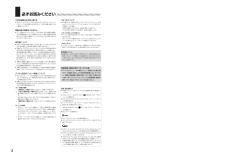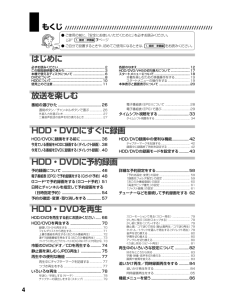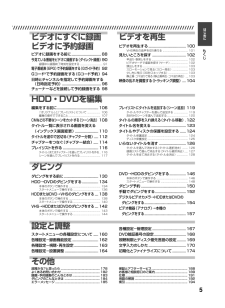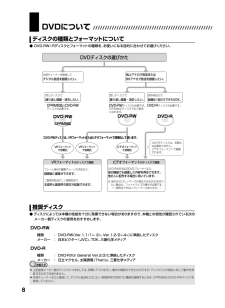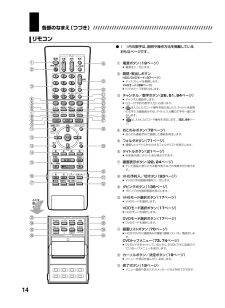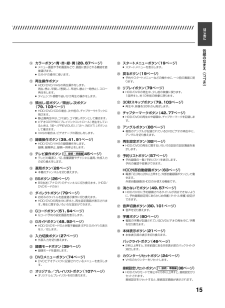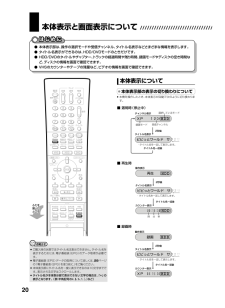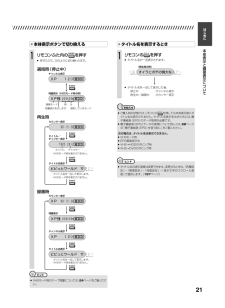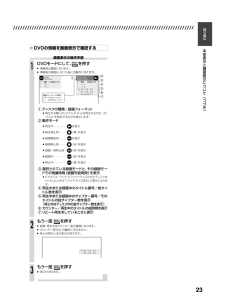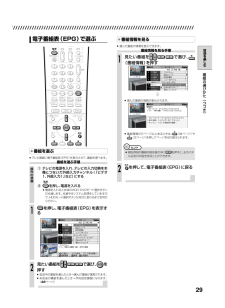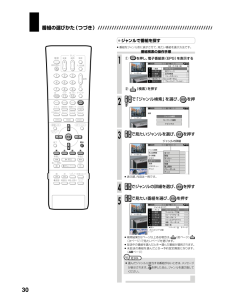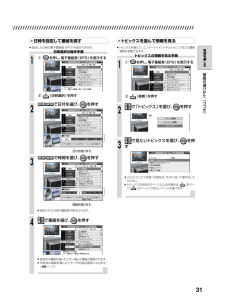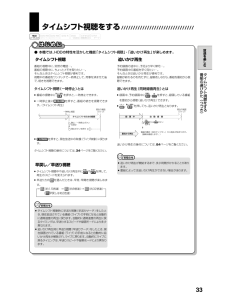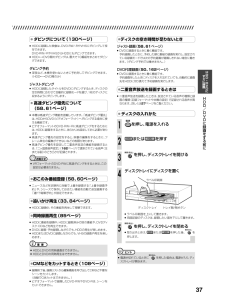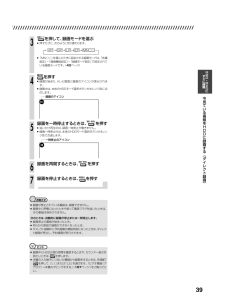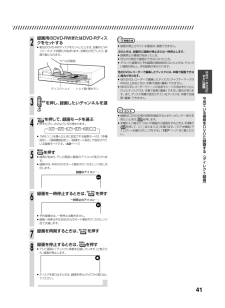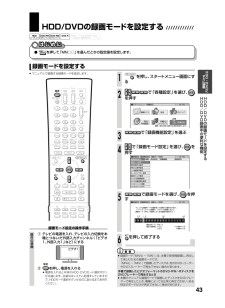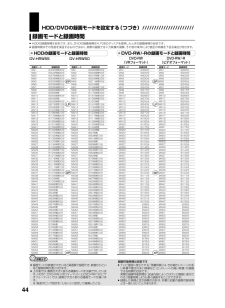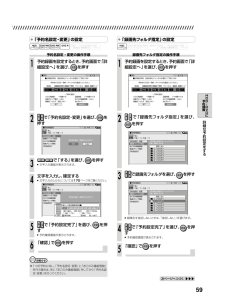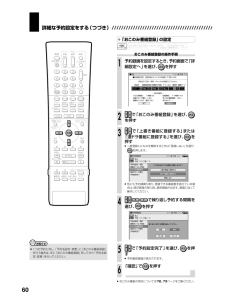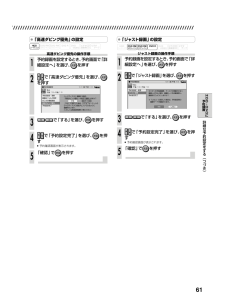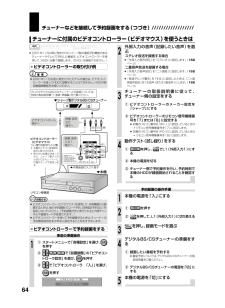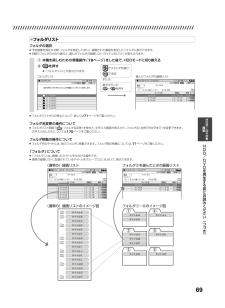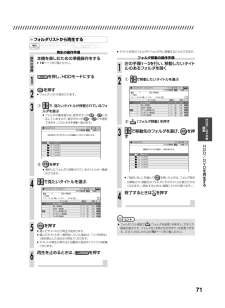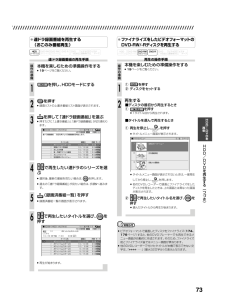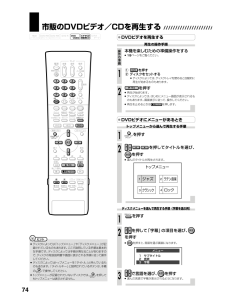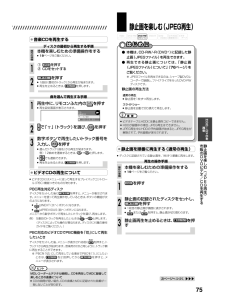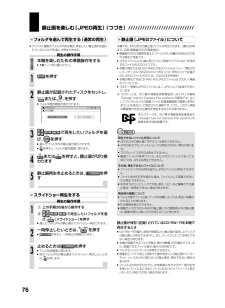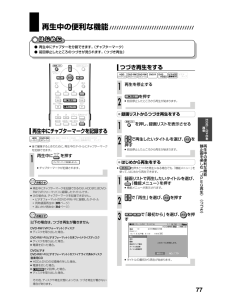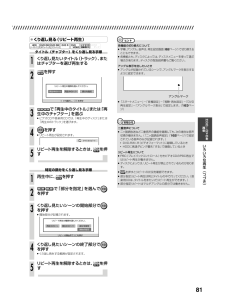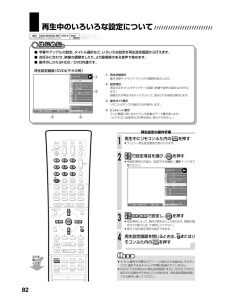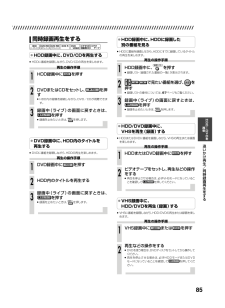2

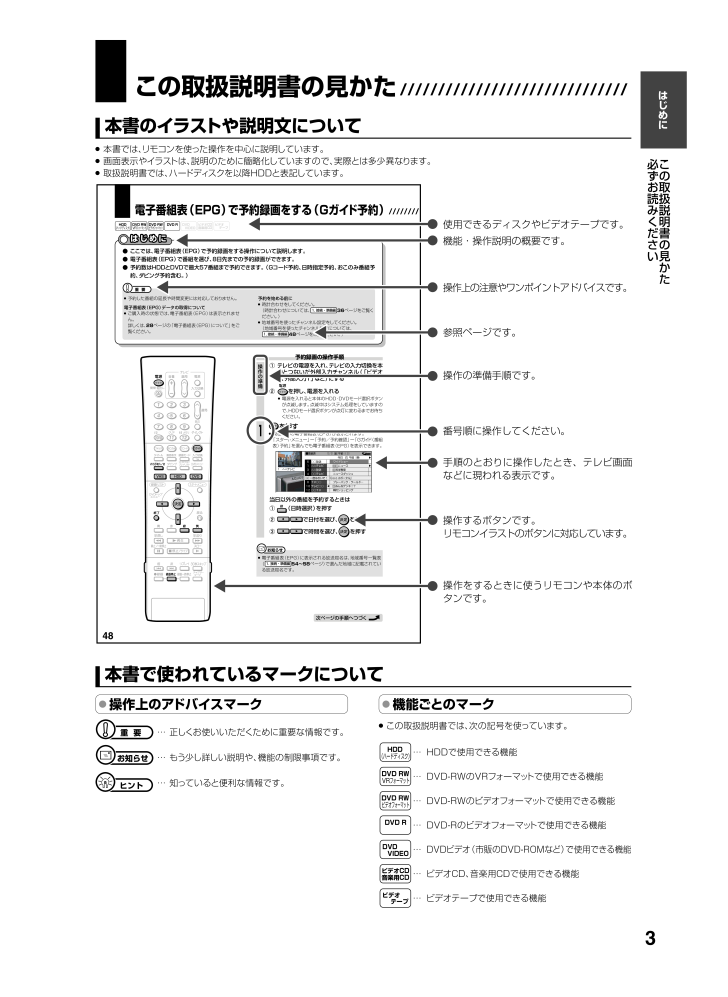
3 / 86 ページ
現在のページURL
3はじめにこの取扱説明書の見かた //////////////////////////////» 本書では、リモコンを使った操作を中心に説明しています。» 画面表示やイラストは、 説明のために簡略化していますので、実際とは多少異なります。» 取扱説明書では、ハードディスクを以降HDDと表記しています。本書のイラストや説明文について本書で使われているマークについて⋯ 正しくお使いいただくために重要な情報です。⋯もう少し詳しい説明や、機能の制限事項です。⋯ 知っていると便利な情報です。●操作上のアドバイスマーク●機能ごとのマーク»この取扱説明書では、次の記号を使っています。⋯ HDDで使用できる機能⋯ DVD-RWのVRフォーマッ トで使用できる機能⋯ DVD-RWのビデオフォーマッ トで使用できる機能⋯ DVD-Rのビデオフォーマッ トで使用できる機能⋯DVDビデオ(市販のDVD-ROMなど)で使用できる機能⋯ビデオCD、音楽用CDで使用できる機能⋯ ビデオテープで使用できる機能重 要 お知らせ ヒント (ハードディスク) HDDVR フォーマット DVD RWビデオ フォーマット DVD RWDVD RDVD VIDEO ビデオ CD音楽用 CDビデオ テープ 48を押 す »現在時刻の電子番組表 ( EPG) が表 示さ れま す。 »「ス ター トメ ニュ ー」 ー 「予 約 /予約確認 」 ー 「Gガイ ド (番 組 表) 予約 」 を選んで も電子番 組表 ( EPG) を表 示で きま す。 当日以 外の番 組を 予約す ると きは ① (日 時選択 ) を押 す ② で日 付を 選び 、 を押 す ③ で時 間を 選び 、 を押 す »電子番組 表 ( EPG) に表 示される 放送局名 は、 地域番号一覧 表 ( 1. 接続・準備編 54~58ペー ジ) で選 んだ 地域 に記 載されて い る放 送局 名で す。 電子番組表 ( EPG) で予約録画 をす る (Gガイ ド予約 ) ////////重 要 はじめに はじめに ●こ こで は、 電子番組表 ( EPG) で予約録画 をす る操 作に つい て説 明し ます 。 ● 電子番組表 (EPG) で番 組を 選び 、 8日先ま での予約録画が でき ます 。 ● 予約数は HDDと DVDで最大57番 組ま で予約で きま す。 (Gコー ド予 約、 日時 指定予約 、 おこ のみ 番組 予 約、 ダビ ング 予約含 む。 ) »予約 した 番組の延 長や 時間変更 には 対応 して おり ま せん。 電子番組 表 ( EPG) デー タの 取得 につ いて »ご 購入時 の状 態で は、 電子番組表 ( EPG) は表 示さ れま せ ん。 詳し くは 、 28ペー ジの 「電 子番組表 ( EPG) につ いて 」 をご 覧く ださ い。 予約録画の操作手順 お知らせ 予約 を始 める 前に »時計 合わ せを して くだ さい 。 (時 計合 わせ につ いて は、 1. 接続・準備編 36ペー ジを ご覧 く ださ い。 ) »地域番号 を使 った チャ ンネ ル設 定を して くだ さい 。 (地 域番号 を使 った チャ ンネ ル設 定に ついて は、 1. 接続・準備編 48ペー ジを ご覧 くだ さい 。 ) 今日 午前 9 時 ■番組表 10/21[ 金 ] 午前 9:00 1 △△テレビ 青 赤 緑 ○○放送 △△テレビ △△放送 ○○テレビ TV○○ テレビ○○ ○○TV 1 6 3 4 8 10 12 科学教室 プレーバック・ワールド⋯ みんなゲンキ!? ニュース ニュースダッシュ 朝のショッピング ワイドショー [AD] 一度はおいで!「Goodポータル」 文 文 ス 二 VR フォーマット DVD RW(ハードディスク) HDDビデオ フォーマット DVD RWビデオ CD音楽用 CDビデオ テープ DVDVIDEODVD R1①テ レビ の電 源を 入れ 、 テレ ビの 入力切換 を本 機と つな いだ外部入 力チ ャン ネル ( 「ビ デオ 1、 外部入力1」 など ) にする ② を押 し、 電源 を入 れる »電源 を入 れる と本 体のHDD・ DVDモー ド選 択ボ タン が点 滅し ます 。 点滅中は システム 処理 をし てい ます の で、 HDDモー ド選 択ボ タン が点 灯に 変わ るま で お待ち くだ さい 。 操 作 の 準 備 次ペ ージ の手順へつづ く 番号順に操作してください。 使用できるディスクやビデオテープです。 操作するボタンです。 リモコンイラストのボタンに対応しています。 参照ページです。 手順のとおりに操作したとき、テレビ画面などに現われる表示です。 操作上の注意やワンポイントアドバイスです。 機能・操作説明の概要です。 操作をするときに使うリモコンや本体のボタンです。 操作の準備手順です。 この取扱説明書の見かた必ずお読みください
参考になったと評価  78人が参考になったと評価しています。
78人が参考になったと評価しています。
このマニュアルの目次
-
1 .本 社 〒545-8522 大阪市阿倍...本 社 〒545-8522 大阪市阿倍野区長池町22番22号 AVシステム事業本部 〒329-2193 栃木県矢板市早川町174番地 ● 製品についてのお問合せは⋯ ● 修理のご相談は⋯ 189ページ記載の『お客様ご相談窓口のご案内』をご参照ください。 ● シャープホームページ http://www.sharp.co.jp/≪受付時間≫ 月曜~土曜:午前9時~午後6時 日曜・祝日:午前10時~午後5時(年末年始を除く) 東日本相談室 TEL 043-297-4649 FAX 0...
-
2 .索引195その他必ずお読みください ///////...索引195その他必ずお読みください ////////////////////////////////////2/////////////////////////////////////////////////////////////// ///////////////大切な録画は必ず試し録りを»HDD(ハードディスク)、DVD-RWディスク (VRフォーマット)、ビデオテープで必ず事前に試し録りをして、正常に録画・録音されるか確認してください。録画内容の補償はできません»万一、本機やディスク、ビデオテープの...
-
3 .3はじめにこの取扱説明書の見かた ////////...3はじめにこの取扱説明書の見かた //////////////////////////////» 本書では、リモコンを使った操作を中心に説明しています。» 画面表示やイラストは、 説明のために簡略化していますので、実際とは多少異なります。» 取扱説明書では、ハードディスクを以降HDDと表記しています。本書のイラストや説明文について本書で使われているマークについて⋯ 正しくお使いいただくために重要な情報です。⋯もう少し詳しい説明や、機能の制限事項です。⋯ 知っていると便利な情報です。●操作上のアドバイスマーク...
-
4 .4もくじ ////////////////////...4もくじ /////////////////////////////////////////////////////////////// /////必ずお読みください...................................................... .....2この取扱説明書の見かた ..................................................3本機で使えるディスクについて......................................
-
5 .5はじめに////////////////////...5はじめに//////////////////////////////////////////////////////////////// ///////////////////もくじビデオにすぐに録画ビデオに予約録画ビデオに録画をする前に...............................88今見ている番組をビデオに録画する(ダイレクト録画) 90録画中に録画終了時刻を設定する ................................ 91電子番組表(EPG)で予約録画をする(Gガイド予...
-
6 .6本機で使えるディスクについて /////////...6本機で使えるディスクについて //////////////////////////// /本機で使えるディスク録画フォーマットディスク盤の大きさ繰り返し録画追加録画ディスクのバージョン外部機器を使ってデジタル放送をDVDに録画する場合外部機器を使ってデジタル放送をHDDに録画し、DVDにダビングする場合新品のディスクを使うとき再初期化プレイリスト作成本機で録画した内容を他の機器で再生する12cm 片面1層12cm 両面1層VRフォーマット○○○ビデオフォーマット○○※1○※1Ver.1.0Ver.1.1C...
-
7 .7はじめにビデオフォーマットファイナライズしたディ...7はじめにビデオフォーマットファイナライズしたディスク12cm音声+映像(動画)音声トラック数画面サイズリージョン番号収録時間字幕//////////////////////////////////////////////////////////////// //////////////ディスク内の構成本機で使えるデ スクについてDVDビデオ再生だけができるディスクDVD-RAMDVD+RWDVD+R音楽用CD CD-RCD-RWビデオCD DVD-RWビデオフォーマットリージョン番号2またはALL12cm...
-
8 .8DVDについて ////////////////...8DVDについて ////////////////////////////////////////////////////////ディスクの種類とフォーマットについて● DVD-RW/-Rディスクとフォーマッ トの種類を、お使いになる目的に合わせてお選びください。推奨ディスク● ディスクによっては本機の性能を十分に発揮できない場合がありますので、 本機との相性が確認されている次のメーカー製ディスクの使用をおすすめします。DVD-RW種類 : DVD-RW(Ver.1.1/1 ×- 2 ×、Ver.1.2...
-
9 .9はじめに////////////////////...9はじめに//////////////////////////////////////////////////////////////// ///////////////////VRフォーマットで使いたい → 初期化が必要です。 (DVD VRフォーマッ ト) 録画できます。 録画できます。 新品のディスクへの初期化(フォーマット) ビデオフォーマットで使いたい → 初期化が必要です。 (DVD ビデオフォーマッ ト) ビデオフォーマットで使いたい → 初期化の必要はありません。 ディスクの種類...
-
10 .10HDDについて ///////////////...10HDDについて ///////////////////////////////////////////本機の設置場所や取り扱いに十分な配慮が不足しますと、次のような症状が発生します。»HDDが故障する»HDDに録画した内容が損なわれる»動作が中断する»ノイズが記録される上記のようなことを避けるため、以下のことを守ってください。次の場所には置かないでください。»本体後面の冷却用ファンや通風口をふさぐような狭いところ»傾いたところ(水平に置いてください)»振動の激しいところ(振動や衝撃は与えないでください)...
-
11 .11はじめにディスク(DVD・CD)の取り扱い上の...11はじめにディスク(DVD・CD)の取り扱い上のご注意取り扱いはていねいに■DVD-RW/-R/+RW/+R/-RAM»記録面(再生面)には手を触れないでください。»ディスクに紙やシールを貼らないでください。ディスク(DVD・CD)のお手入れについて»指紋やほこりによるディスクの汚れは、映像や音声の乱れの原因になります。また、録画が途中で止まってしまう場合があります。ディスクはいつもきれいにしておきましょう。»ディスクの汚れを落とすときは、柔らかい布でディスクの中心から外の方向へ軽く拭きます。汚れがひどい...
-
12 .12各部のなまえ ////////////////...12各部のなまえ //////////////////////////////////////////////////////////本体前面7u1 2 4 3 5扉の開けかた 扉端のくぼみに指をかけて、手前に引いて開けます。 689 0 q w erty●( )内の数字は、説明や操作方法を掲載しているおもなページです。wVHSモード選択ボタンとランプ (17ページ)»VHSの操作ができるようになります。»VHSの動作状態をランプの点灯状態で表します。HDDモード選択ボタンとランプ (17ページ)»HDDの...
-
13 .13はじめに///////////////////...13はじめに//////////////////////////////////////////////////////////////// ///////////////////本体後面● 接続について詳しくは、1. 接続・準備編 (16ページ)をご覧ください。1 3 4 6 8 q t59 70 r2 w eHDD/DVD/VHS共通入出力端子qHDD/DVD/VHS共通 S映像入力1端子»ビデオ機器などのS映像出力端子と接続します。wHDD/DVD/VHS共通 入力1端子»ビデオ機器やBSデコーダーな...
-
14 .14各部のなまえ(つづき)////////////...14各部のなまえ(つづき)////////////////////////////////////////////////////////リモコン1iopkl;zm,./xafghjds234506789rqewyucvbnt1電源ボタン(19ページ)»電源を入/切します。2開閉・取出しボタンHDD/DVDモード (37ページ)»ディスクトレイを開閉します。VHSモード(89ページ)»ビデオテープを取り出します。3チャンネル/数字ボタン(26、51、94ページ)»チャンネル選局をします。»Gコード(R)予約...
-
15 .15はじめに///////////////////...15はじめに//////////////////////////////////////////////////////////////// ///////////////////kスタートメニューボタン(19ページ)»スタートメニューを表示します。l戻るボタン(19ページ)»予約やスタートメニューなどの操作中に、一つ前の画面に戻ります。;リプレイボタン(79ページ)»HDD/DVDの再生中、 少し前の映像に戻ります。1回押すと、約10秒前の映像に戻ります。z30秒スキップボタン(79、103ページ)»再生...
-
16 .16各部のなまえ(つづき)////////////...16各部のなまえ(つづき)///////////////////////////////////////////本体表示部● 本体表示部の表示のしかたは、 本機の動作状況によって変わります。それぞれの動作状態の表示については、それぞれの操作を説明しているページをご覧ください。XP 8CH XP 8CH XP 8CH ビビっとワールド サ ク2サ ・タイトル名を一巡して表示します。 受信チャンネル (チャンネル表示例) (タイトル名表示例) 録画モード (録画モード表示例)...
-
17 .17はじめにHDD/DVD/VHSの切り換えについ...17はじめにHDD/DVD/VHSの切り換えについて /////////はじめに はじめに ● 本機には3つの操作・動作モードがあります。本機の使用目的によって、3つのモードを切り換えながら操作します。VHSモード»ビデオテープに番組を録画したり、録画した番組を再生できます。HDDモード»HDDに番組を録画したり、 録画した番組を再生できます。»外部チューナーと連動して「外部自動録画」もできます。»本機に内蔵のBSチューナーで、BS放送(アナログ)の録画や視聴ができます。DVDモード»DVDに番組を録画した...
-
18 .18スタートメニューについて //////////...18スタートメニューについて ////////////////////////////////////////スタートメニューからできることはじめに はじめに ●ここでは、スタートメニューの役割と操作について説明します。● 本機では録画・編集・各種の機能設定を、 スタートメニューから選んで操作・設定します。● スタートメニューは、リモコンので表示します。»各項目の内容と設定のしかたについては、それぞれの説明ページをご覧ください。■スタートメニュー[録画リスト] 10/21[ 金]午...
-
19 .19はじめにスタートメニューの基本操作テレビの電源...19はじめにスタートメニューの基本操作テレビの電源を入れ、テレビの入力切換を本機とつないだ外部入力チャンネル(ビデオ1、外部入力1など)にするリモコンのを押し、電源を入れる»電源を入れると本体のHDD・DVDモード選択ボタンが点滅します。点滅中はシステム処理をしていますので、HDDモード選択ボタンが点灯に変わるまでお待ちください。準備操作手順●本機を楽しむための準備操作をする»本機を操作をするときは、テレビ側の準備と、本機の準備をしてください。12を押して、スタートメニューを表示するで、項目を選ぶ例)「各種...
-
20 .20本体表示と画面表示について /////////...20本体表示と画面表示について ////////////////////////////////////はじめに はじめに ● 本体表示部は、操作の選択モードや受信チャンネル、タイトル名表示などさまざまな情報を表示します。●タイトル名表示ができるのは、HDD/DVDモードのときだけです。● HDD/DVDのタイトルやチャプター、トラックの経過時間や残り時間、録画モードやディスクの空き時間など、ディスクの情報を画面で確認できます。● VHSのカウンターやテープの残量など、 ビデオの情報を画面で確認できます。本...
-
21 .21はじめに///////////////////...21はじめに//////////////////////////////////////////////////////////////// ///////////////////●本体表示ボタンで切り換えるリモコンふた内の を押す»押すたびに、次のように切り換わります。1選局時(停止中)再生時録画時●タイトル名を表示するときリモコンの を押す»タイトル名が一巡表示されます。»ご購入時の状態では、リモコンのを押しても本体表示部にタイトル名は表示されません。タイトル名表示を出すためには、電子番組表(EPG)の...
-
22 .22HDDモードにして、 を押す»情報表示画面にな...22HDDモードにして、 を押す»情報表示画面になります。»情報表示画面は、約1分後に自動的に消えます。1オリジナル/プレイリスト»再生する際にオリジナルタイトルを再生するのか、プレイリストを再生するのかを表示します。2動作モード»再生中⋯⋯⋯⋯⋯ を表示»再生停止時⋯⋯⋯(青)を表示»録画開始時⋯⋯⋯RECを表示»録画停止時⋯⋯⋯(赤)を表示»録画一時停止時⋯(赤)を表示»録画中⋯⋯⋯⋯⋯LIVE(赤)を表示»停止中⋯⋯⋯⋯⋯LIVE(青)を表示3選択されている録画モードと、その録画モードでの残量時間(録...
-
23 .23はじめにDVDモードにして、 を押す»情報表示...23はじめにDVDモードにして、 を押す»情報表示画面になります。»情報表示画面は、約1分後に自動的に消えます。1ディスクの種類/録画フォーマット»再生する際にオリジナルタイトルを再生するのか、プレイリストを再生するのかを表示します。2動作モード»再生中⋯⋯⋯⋯⋯ を表示»再生停止時⋯⋯⋯(青)を表示»録画開始時⋯⋯⋯RECを表示»録画停止時⋯⋯⋯(赤)を表示»録画一時停止時⋯(赤)を表示»録画中⋯⋯⋯⋯⋯LIVE(赤)を表示»停止中⋯⋯⋯⋯⋯LIVE(青)を表示3選択されている録画モードと、その録画モード...
-
24 .24●VHSの情報を画面表示で確認する画面表示の操...24●VHSの情報を画面表示で確認する画面表示の操作手順1»ビデオサーチ、スキップサーチ、静止画再生・スロー再生などのときは表示されません。»スタートメニューの「各種設定」-「設置調整」-「ブルーバック設定」を「ブルーバック 切」にしている場合、画面表示は映像信号が入っていないと表示されません。(167ページ)ヒント »ビデオテープを入れると、カウンターはリセットされます。»録画していない部分では、カウンターの数字は変わりません。»「0:00:00」の位置より前にビデオテープを巻き戻すと、「-」(マイナス)...
-
25 .放送を楽しむ 放送を楽しむ番組の選びかた .......放送を楽しむ 放送を楽しむ番組の選びかた .............................................26選局ボタン/チャンネルボタンで選ぶ ................ 26外部入力を選ぶとき...................................................... .. 27二重音声放送の音声を切り換えるとき.......................... 27電子番組表(EPG)について ........................
-
26 .26番組の選びかた ///////////////...26番組の選びかた ///////////////////////////////////////////////////////はじめに はじめに ●番組を選ぶ(選局する)操作には、3つの種類があります。選局ボタンで選局する»選局ボタンを押すたびに、順方向・逆方向で選局ができます。スキップ設定をしたチャンネルは飛び越します。チャンネルボタンで選局する»チャンネル登録した各放送局のチャンネルを、ワンタッチで選局できます。電子番組表(EPG)で選局する(29ページ)»テレビ画面に電子番組表(EPG)を表示させ...
-
27 .27放送を楽しむ/////////////////...27放送を楽しむ//////////////////////////////////////////////////////////////// ///////////////////を押す押すたびに、次のように切り換わります。HDDまたはDVDモードにしているとき»「各種設定」-「視聴・再生設定」-「チャンネル設定」-「BSチャンネル設定」で「BSデコーダー」を「入」にしたときは、「L1」チャンネルは選択できません。VHSモードにしているとき→ 主 → 副 → 主副 L1 (後面入力1) L2 (前面入...
-
28 .28●電子番組表(EPG)を使う前に電子番組表(E...28●電子番組表(EPG)を使う前に電子番組表(EPG)について電子番組表(EPG)が表示されないとき»時計合わせとチャンネル設定(地域番号設定・ホスト局設定)が設定されていないときは電子番組表(EPG)が表示されません。»電子番組表(EPG)データが受信できていないときは、電子番組表(EPG)から録画の予約ができません。»電子番組表(EPG)データの放送時間と放送回数は、変更されることがあります。そのようなときは、166ページをご覧になり、設定し直してください。»チャンネル設定(地域番号設定)をした場合、...
-
29 .29放送を楽しむ電子番組表(EPG)で選ぶ●番組を...29放送を楽しむ電子番組表(EPG)で選ぶ●番組を選ぶ»テレビ画面に電子番組表(EPG)を表示させて、番組を選べます。を押し、電子番組表(EPG)を表示する見たい番組をで選び、 を押す»放送中の番組を選んだとき→選んだ番組が選局されます。»未放送の番組を選んだとき→予約設定画面になります。(48ページ)番組を選ぶ手順12//////////////////////////////////////////////////////////////// /////////////////// ...
-
30 .30番組の選びかた(つづき)///////////...30番組の選びかた(つづき)//////////////////////////////////////////////////////番組検索の操作手順①を押し、電子番組表(EPG)を表示する②(検索)を押すで「ジャンル検索」を選び、 を押すで見たいジャンルを選び、 を押す»表示順、内容は一例です。でジャンルの詳細を選び、 を押すで見たい番組を選び、 を押す»検索結果が2ページ以上ある場合は、 (前ページ)(次ページ)で見たいページを選びます。»放送中の番組を選んだとき→選んだ番組が選局されます。»未放送...
-
31 .31放送を楽しむ/////////////////...31放送を楽しむ//////////////////////////////////////////////////////////////// ///////////////////日時選択の操作手順①を押し、電子番組表(EPG)を表示する②(日時選択)を押すで日付を選び、 を押すで時間を選び、 を押す»指定された日時の番組表が表示されます。で番組を選び、 を押す»放送中の番組を選んだとき→選んだ番組が選局されます。»未放送の番組を選んだとき→予約設定画面になります。(48ページ)1234●日時を指定して...
-
32 .32① を押し、電子番組表(EPG)を表示する②(...32① を押し、電子番組表(EPG)を表示する②(検索)を押すで「キーワード検索」を選び、 を押すで「[登録されていません]」を選び、を押す文字入力画面でキーワードを入力し、(入力完了)を押す»文字入力のしかたについては、170ページをご覧ください。»1件目のキーワード入力が終わり、 さらにキーワードを追加するときは、「[登録されていません]」を選んでを押し、続けてキーワードを入力してください。終了するときは、 を押す»放送中(ライブ)の画面に戻ります。キーワード登録の操作手順12345番組の選びかた(つづ...
-
33 .33放送を楽しむタイムシフト視聴をする /////...33放送を楽しむタイムシフト視聴をする ///////////////////////////////はじめに はじめに ●本機では、HDDの特性を活かした機能 「タイムシフト視聴」・「追いかけ再生」が楽しめます。タイムシフト視聴番組の視聴中に、突然の電話⋯。番組の視聴中に、ちょっとメモを取りたい⋯。そんなときはタイムシフト視聴が便利です。視聴中の番組をワンタッチで一時停止して、用事を済ませた後で、続きを視聴できます。タイムシフト視聴(一時停止)とは»番組の視聴中に を押すと、一時停止できます。»一時停止後...
-
34 .34お知らせ タイムシフト視聴をする(つづき)//...34お知らせ タイムシフト視聴をする(つづき)//////////////////////////////////放送を視聴中に を押す»放送中(ライブ)の映像に戻すときは、 を押します。を押す»一時停止して再生を止めていた時間ぶんを追いかけて再生します。»一時停止したいときは、を押します。静止画となります。解除するときは、または を押します。»タイムシフト視聴中にHDDの容量がなくなると、 タイムシフトのための録画は終了しますが、タイムシフト再生は継続されます。»タイムシフト視聴ができるようになるまで、多...
-
35 .HDD・DVDに すぐに録画 HDD・DVDにすぐ...HDD・DVDに すぐに録画 HDD・DVDにすぐに録画HDD/DVDに録画をする前に .....................36今見ている番組をHDDに録画する(ダイレクト録画). 38今見ている番組をDVDに録画する(ダイレクト録画). 40HDD/DVD録画中の便利な機能.................42チャプターマークを記録する.......................................... 42録画中に録画終了時刻を設定する .........................
-
36 .36HDD/DVDに録画をする前に ///////...36HDD/DVDに録画をする前に //////////////////////////////////はじめに はじめに ●ここでは、録画をする前に必要な操作や機能について説明します。または を押す»本体のモード選択ボタンが点灯します。を押す»ディスクの空き時間や、録画したタイトル数などがテレビ画面に表示されます。HDDの画面例DVDの画面例»残量時間は、その時点で選択されている録画モードでの残り時間(録画可能時間)が表示されます。»録画できないディスクがセットされたときは、ディスク残量表示部が空欄または...
-
37 .37HDD・DVDにすぐに録画お知らせ /////...37HDD・DVDにすぐに録画お知らせ //////////////////////////////////////////////////////////////// ///////////////////●ダビングについて(130ページ)»HDDに録画した映像は、 DVD-RW/-RやVHSにダビングして保存できます。DVD-RW/-RやVHSからHDDにもダビングできます。»HDD←→DVD間のダビングは、 最大で10番組をまとめてダビングできます。ダビング予約»深夜など、本機を使わないときに予約をし...
-
38 .38重 要 今見ている番組をHDDに録画する(ダ...38重 要 今見ている番組をHDDに録画する(ダイレクト録画) ////////////はじめに はじめに ●ここでは、視聴中の番組をHDDに録画する操作について説明します。●録画を始める前に、36、37ページをお読みください。録画を始める前に»時計合わせとVHF/UHFのチャンネル設定をしてください。 (1. 接続・準備編 36、47ページ)HDDに録画するときは»HDDへ録画した後、 ビデオフォーマットのDVD-RW/-Rにダビングする場合に、 画質を劣化させすにダビング(コピー)したいときは、「高速...
-
39 .39HDD・DVDにすぐに録画お知らせ /////...39HDD・DVDにすぐに録画お知らせ //////////////////////////////////////////////////////////////// ///////////////////»録画が禁止されている番組は、録画できません。»録画中に停電になったときや誤って電源プラグを抜いたときは、その番組は保存されません。次のときは、自動的に録画が停止または一時停止します。»録画禁止の番組が始まったとき。»何らかの原因で録画ができなくなったとき。»ダイレクト録画中に予約録画の開始時刻になった...
-
40 .40重 要 今見ている番組をDVDに録画する(ダ...40重 要 今見ている番組をDVDに録画する(ダイレクト録画) ////////////はじめに はじめに ● DVD-RWには2つのフォーマッ トがあります。後で編集して楽しみたいときは、「VRフォーマット」で録画してください。後で他のDVDプレーヤーでも見るときは、 「ビデオフォーマット」で録画してください。録画を始める前に»時計合わせとVHF/UHFのチャンネル設定をしてください。(1. 接続・準備編 36、47ページ)»外部機器を接続してデジタル放送をDVDに録画するときは、CPRM対応のDVD-...
-
41 .41HDD・DVDにすぐに録画//////////...41HDD・DVDにすぐに録画//////////////////////////////////////////////////////////////// ///////////////////567»録画が禁止されている番組は、録画できません。次のときは、自動的に録画が停止または一時停止します。»録画禁止の番組が始まったとき。»何らかの原因で録画ができなくなったとき。»ダイレクト録画中に予約録画の開始時刻になったときは、ダイレクト録画が停止し、予約録画が実行されます。他のDVDレコーダーで編集したディ...
-
42 .42HDD/DVD録画中の便利な機能 //////...42HDD/DVD録画中の便利な機能 //////////////////はじめに はじめに ●ここでは、録画中に使える便利な機能について説明します。●頭出しに便利なチャプターマークを、お好みの場所に記録できます。再生や編集をするときに便利です。● 録画中に、外出したり、お休みになりたいときは、録画終了時刻を設定できます。録画終了時刻は、現在までの録画時間と合わせて最長12時間先まで設定できます。●チャプターマークを記録する●録画中に録画終了時刻を設定するチャプターマーク記録の操作手順録画終了時刻設定の操作...
-
43 .43HDD・DVDにすぐに録画HDD/DVDの録画...43HDD・DVDにすぐに録画HDD/DVDの録画モードを設定する ////////////はじめに はじめに ● を押して「MN○○」を選んだときの設定値を設定します。を押し、スタートメニュー画面にするで「各種設定」を選び、を押すで「録画機能設定」を選ぶで「録画モード設定」を選び、 を押すで録画モードを選び、 を押すを押して終了する»マニュアルで録画する録画モードを設定します。録画モード設定の操作手順123456■スタートメニュー[各種設定] 10/21[ 金]午前 9:00...
-
44 .44お知らせ HDD/DVDの録画モードを設定する...44お知らせ HDD/DVDの録画モードを設定する (つづき)//////////////////////»HDDの録画時間は目安です。 また、DVDの録画時間は4.7GBのディスクを使用したときの録画時間の目安です。»録画時間はその性能を保証するものではなく、実際の録画では入力映像の画質、その他の条件により表記の時間を下回る場合があります。録画モードと録画時間●HDDの録画モードと録画時間●DVD-RW/-Rの録画モードと録画時間DV-HRW55 DV-HRW50DVD-RW(VRフォーマット)DVD-R...
-
45 .HDD・DVDに 予約録画 HDD・DVDに予約録...HDD・DVDに 予約録画 HDD・DVDに予約録画予約録画について .........................................46電子番組表(EPG)で予約録画をする(Gガイド予約) 48Gコード(R)で予約録画をする(Gコード予約)51日時とチャンネルを指定して予約録画をする(日時指定予約).........................................54予約の確認・変更・取り消しをする...............57詳細な予約設定をする.............
-
46 .46予約録画について //////////////...46予約録画について //////////////////////////////////////////////////// 電子番組表(EPG)予約(48ページ)»テレビ画面に表示される番組表を見ながら予約録画ができます。»8日先までの番組を予約できます。Gコード予約(51ページ)»新聞や雑誌に掲載されているGコードを入力して予約録画ができます。»1カ月先までの番組を予約できます。 日時指定予約(54ページ)»日付や時刻を入力して予約録画ができます。»1年先までの番組を予約できます。おこのみ番組登録(5...
-
47 .47HDD・DVDに予約録画///////////...47HDD・DVDに予約録画//////////////////////////////////////////////////////////////// ///////////////////»操作中に予約録画開始時刻が近づいたときは、次のように動作します。DVDの再生中»DVDの再生中にDVDへの予約録画開始時刻が近づいたときは、テレビ画面にメッセージが表示されます。再生を停止して、必要であれば録画用のディスクに入れ換えてください。「DVD代理録画設定」 (162ページ)が設定されている場合は、DVD...
-
48 .48を押す»現在時刻の電子番組表(EPG)が表示さ...48を押す»現在時刻の電子番組表(EPG)が表示されます。»「スタートメニュー」ー「予約/予約確認」ー「Gガイド(番組表)予約」を選んでも電子番組表(EPG)を表示できます。当日以外の番組を予約するときは① (日時選択)を押す② で日付を選び、 を押す③ で時間を選び、 を押す»電子番組表(EPG)に表示される放送局名は、地域番号一覧表(1. 接続・準備編 54~58ページ)で選んだ地域に記載されている放送局名です。電子番組表(EPG)で予約録画をする(Gガイド予約) ///////////重 要 はじめ...
-
49 .49HDD・DVDに予約録画予約内容を確認し、「確...49HDD・DVDに予約録画予約内容を確認し、「確認」で を押す»本体前面の予約ランプが点灯し、予約が完了します。»録画先は、次のように切り換わります。① で放送局(チャンネル)と番組を選ぶ» で放送局を選びます。»で番組を選びます。//////////////////////////////////////////////////////////////// /////////////////// 1 △△テレビ 青 赤 緑 ○○放送 △△テレビ △△放送 ○○テレビ TV○○ テレビ○○ ○○TV...
-
50 .50お知らせ »連続した予約の設定をしている場合、...50お知らせ »連続した予約の設定をしている場合、次番組の先頭から録画を開始するため、前番組予約の終了時刻よりも早く録画が終了します。DVD再生中の予約動作について»DVD再生中にDVDへの予約録画開始時刻が近づいたときは、テレビ画面にメッセージが表示されます。再生を停止して、必要であれば録画用のディスクに入れ換えてください。「DVD代理録画設定」 (162ページ)が設定されている場合は、DVD再生中でも録画先を自動的にHDDへ切り換えて、 DVDの代わりにHDDへ録画します。HDD/DVD編集中の予約動作...
-
51 .51HDD・DVDに予約録画Gコード(R)で予約録...51HDD・DVDに予約録画Gコード(R)で予約録画をする(Gコード予約) ////重 要 はじめに はじめに ●Gコード予約は、新聞、雑誌などのテレビ番組欄に載っているGコード番号を使って予約録画をする機能です。●Gコード予約では、 1カ月先までの番組予約ができます。● 予約数はHDDとDVDで最大57番組まで予約できます。 (Gガイド予約、日時指定予約、おこのみ番組予約、ダビング予約含む。)予約を始める前に»時計合わせをしてください。(時計合わせについては、1. 接続・準備編 36ページをご覧ください...
-
52 .52»録画先は、次のように切り換わります。9録画先...52»録画先は、次のように切り換わります。9録画先などを変更したいときは① (または )で「録画先」の項目を選ぶ②を押して録画先(HDDまたはDVD)を選ぶ予約設定の詳細を設定したいときは、を押して「詳細設定へ」を選び、を押す»「予約詳細設定」では、次の設定ができます。■予約 10/21[ 金]午前 9:00 で選択し を押す で前の画面に戻る で終了 毎日予約 毎週予約 日付予約 消さない...
-
53 .53HDD・DVDに予約録画お知らせ »連続した予...53HDD・DVDに予約録画お知らせ »連続した予約の設定をしている場合、次番組の先頭から録画を開始するため、前番組予約の終了時刻よりも早く録画が終了します。»既存の予約と日時が重なっているときは、メッセージが表示されます。»テレビ画面にエラーメッセージが表示されたときは、もう一度Gコード番号を確認し、正しい番号を入力し直してください。DVD再生中の予約動作について»DVD再生中にDVDへの予約録画開始時刻が近づいたときは、テレビ画面にメッセージが表示されます。再生を停止して、必要であれば録画用のディスクに...
-
54 .54日時とチャンネルを指定して予約録画をする(日時...54日時とチャンネルを指定して予約録画をする(日時指定予約) ////////////重 要 はじめに はじめに ●1年先までの番組をHDDとDVDで最大57番組まで予約できます。(Gガイド予約、Gコード予約、おこのみ番組予約、ダビング予約含む。)● HDDには、最長12時間まで連続して録画できます。予約を始める前に»時計合わせをしてください。(時計合わせについては、1. 接続・準備編 36ページをご覧ください。)»CATVなど外部機器からの映像を録画するときは、 外部機器の電源を入れてください。予約録画...
-
55 .55HDD・DVDに予約録画同様の手順で、「録画開...55HDD・DVDに予約録画同様の手順で、「録画開始時間」※1「録画終了時間」「放送の種類」「チャンネル」「録画先」「録画モード」を指定し、最後にを押す① 録画開始/終了時間: を押して選択する②放送の種類:を押して選択する③チャンネル:を押して選択する④録画先:を押して「HDD」または「DVD」を選択するで予約したい「月日」を選び、 またはを押す» を押すたびに、次のように切り換わります。»毎日予約を実行させたいときは:を押して、「毎日」または曜日を選択します。»毎週予約を実行させたいときは:を押して、曜...
-
56 .56予約録画実行中に、録画を停止するときは» をつ...56予約録画実行中に、録画を停止するときは» をつづけて2回押します。予約設定後、予約の確認・変更・取り消しをするときは»57ページ「 予 約 の 確 認・変 更・取り消しを す る 」 をご覧ください。予約録画待機中に、本機を操作したいときは»HDDを使うときは :電源を入れてを押し、本体のHDDモード選択ボタンを点灯させてから操作してください。»DVDを使うときは :電源を入れてを押し、本体のDVDモード選択ボタンを点灯させてから操作してください。»VHSを使うときは :電源を入れてを押し、本体のVHS...
-
57 .57HDD・DVDに予約録画で詳細を確認したい/変...57HDD・DVDに予約録画で詳細を確認したい/変更したい予約を選び、を押すで実行したい内容を選び、を押す2■予約 10/21[ 金]午後 6:05 ■予約リスト 予約内容の確認・変更・取り消しができます。 予約日時 CH 録画モード フォルダ 毎週月曜 午前 9 :15~午前 10:00 [地上6 ] XP10/26[ 水] 午後 9 :00~午後 11:00 [地上8 ] SP ⑤ 毎週水曜 午前 ...
-
58 .58詳細な予約設定をする ////////////...58詳細な予約設定をする //////////////////////////////////////////////● 予約録画をするとき、次の設定ができます。(予約詳細設定)予約名設定・変更(59ページ)番組のタイトルなどを自由に変更・入力できます。録画先フォルダ指定(59ページ)HDDに「お父さん用」、「ドラマ用 」、「月曜の番組」など、番組を仕分けして表示できます。この仕分け先を「フォルダ」と呼びます。»フォルダは、6個用意されています。»予約時にフォルダを指定しておくと、再生したい番組を探すときに...
-
59 .59HDD・DVDに予約録画で「予約設定完了」を選...59HDD・DVDに予約録画で「予約設定完了」を選び、 を押す»予約確認画面が表示されます。「確認」で を押す文字を入力し、確定する»文字入力のしかたについては170ページをご覧ください。で「予約名設定・変更」を選び、 を押す//////////////////////////////////////////////////////////////// ///////////////////●「予約名設定・変更」の設定予約名設定・変更の操作手順23456 ■予約詳細設定 1...
-
60 .60で「予約設定完了」を選び、 を押す»予約確認画...60で「予約設定完了」を選び、 を押す»予約確認画面が表示されます。「確認」で を押すで「おこのみ番組登録」を選び、を押すで「上書き番組に登録する」または「連ドラ番組に登録する」を選び、を押す»一度登録したものを解除するときは 「登録しない」を選び、を押します。»他にも予約録画があり、登録できる番組数を超えている場合は、既存登録の取り消し選択画面が出ます。画面に従って操作してください。●「おこのみ番組登録」の設定おこのみ番組登録の操作手順23564 ■予約詳細設定 10/21...
-
61 .61HDD・DVDに予約録画で「高速ダビング優先」...61HDD・DVDに予約録画で「高速ダビング優先」を選び、を押す●「高速ダビング優先」の設定高速ダビング優先の操作手順2345で「ジャスト録画」を選び、 を押す●「ジャスト録画」の設定ジャスト録画の操作手順235 ■予約詳細設定 10/21[ 金]午前 9:00 ハードディスクに 録画する場合、 「高速ダビング優先」の設定で録画しますか? 「する」に設定した場合、ビデオフォーマットの DVDディスクに高速ダビングできるように 録画を行います。 ...
-
62 .62チューナーなどを接続して予約録画をする ///...62チューナーなどを接続して予約録画をする //////////////////デジタルBS/CSチューナーなどから自動録画する (HDD外部自動録画)はじめに はじめに ●ここでは、外部のチューナー(デジタルBS/CSチューナーなど) と連携して予約録画をする操作について説明します。● 外部のチューナ-と連携して予約録画をする方法には、 以下の2つがあります。デジタルBS/CSチューナーなどから自動録画する(HDD外部自動録画)»HDD外部自動録画は、 HDDに録画する機能です。»番組予約機能のある外部チ...
-
63 .63HDD・DVDに予約録画»HDD外部自動録画を...63HDD・DVDに予約録画»HDD外部自動録画を行うときは、 「ビデオコントローラ設定」を「ビデオコントローラ 「切」」にしてください。(167ページ)»HDD外部自動録画は、 HDDに録画する機能です。DVD-RW/-Rおよびビデオテープには録画できません。»HDD外部自動録画をしたとき、 録画モードの設定はできません。XPモードに固定されます。»HDD外部自動録画を行うときは、 外部機器の予約開始時刻を多少早めに設定することをおすすめします。お知らせ ●HDD外部自動録画をする»デジタルBS/CSチュ...
-
64 .64動作テスト(試し録り)をする① を押し、 でL...64動作テスト(試し録り)をする① を押し、 でL1(外部入力1)にする②本機の電源を切る③チューナー側で予約操作を行い、予約時刻で本機のHDDが録画開始されることを確認するチューナーなどを接続して予約録画をする(つづき)//////////////////チューナーに付属のビデオコントローラー(ビデオマウス)を使うときは① スタートメニューで「各種設定」を選び、を押す②で「設置調整」の「ビデオコントローラ設定」を選び、を押す③で「ビデオコントローラ 「入」」を選び、を押す»ビデオコントローラー(ビデオマウ...
-
65 .HDD・DVDを 再生 HDD・DVDを再生HDD...HDD・DVDを 再生 HDD・DVDを再生HDD/DVDを再生する前にお読みください ...... 66HDD/DVDを再生する ................................70録画リストから再生する .................................................. 70フォルダリストから再生する............................................ 71上書き番組を再生する(おこのみ番組再生)..............
-
66 .66フォルダに仕分けした番組を再生するを押すと、「...66フォルダに仕分けした番組を再生するを押すと、「録画先フォルダ指定」をして録画した番組が再生できます。(71ページ)はじめに はじめに HDD/DVDを再生する前にお読みください ///////////////////● 再生する(70~77ページ)»HDDやDVDのほか、 市販のDVDビデオや音楽用CDなどを再生できます。»前回停止したところからつづけて再生できます。● いろいろな再生(78~81ページ)»サーチやスキップ、リピート再生などさまざまな再生が楽しめます。● 録画しながら再生する(同時録画再...
-
67 .67HDD・DVDを再生リスト表示について●本機に...67HDD・DVDを再生リスト表示について●本機には、再生したいタイトルを探すときに便利なリスト表示があります。●リスト表示には、次の種類があります。目的に合わせてお選びください。録画リスト : 録画したタイトルを一覧表示します。おこのみ番組 : HDDに録画したおこのみ番組を一覧表示します。フォルダリスト: HDDに録画したタイトルを仕分けて、仕分け(フォルダ)ごとにタイトルを一覧表示します。●録画リスト「タイトル名リスト」と「画面リスト」の切り換え»録画リストは、「タイトル名リスト」または「画面リスト」...
-
68 .68HDD/DVDを再生する前にお読みください (...68HDD/DVDを再生する前にお読みください (つづき)/////////////////////////////「機能メニュー」からの操作»録画リストから「機能メニュー」を呼び出し、選択したタイトルについて、さまざまな操作ができます。タイトル名リストまたは画面リストで操作したいタイトルを選び、を押す»「機能メニュー」について詳しくは、86ページをご覧ください。 で選択し を押す / で前の画面に戻る で終了 ■録画リスト(HDD:オリジナル) 10/21[ 金]午前...
-
69 .69HDD・DVDを再生フォルダの選択»予約録画を...69HDD・DVDを再生フォルダの選択»予約録画を設定する際、フォルダを指定しておくと、録画された番組を指定したフォルダに表示できます。»6個のフォルダの中から選ぶと、 選んだフォルダの録画リスト(タイトル名リスト)が表示されます。■フォルダリスト 10/21[ 金]午前 9:00 決定を押すとそれぞれのフォルダ内番組リストをリスト表示します。 HDD残時間 : 34 時間 10分 XP ④ フォルダ4 ③ フォルダ3 ...
-
70 .70本機を楽しむための準備操作をする»19ページを...70本機を楽しむための準備操作をする»19ページをご覧ください。再生の操作手順●録画リストから再生する録画先をDVDに設定した予約録画があるとき»予約録画開始5分前になったときは、 メッセージが表示されます。DVDの再生を停止して、 録画用ディスクをセットしてください。»DVD再生中に録画開始時刻になると、 予約録画が解除されます。»他のDVDレコーダーで付けたタイ トルが本機で表示できない文字は、「***・・」(最大32文字分)の表示となります。»他のDVDレコーダーで編集したディスクのプレイリストを再生...
-
71 .71HDD・DVDを再生●フォルダリストから再生す...71HDD・DVDを再生●フォルダリストから再生するVR フォーマット DVD RW(ハードディスク) HDDビデオ フォーマット DVD RWビデオ CD音楽用 CDビデオ テープ DVDVIDEODVD R本機を楽しむための準備操作をする»19ページをご覧ください。再生の操作手順操作の準備を押し、HDDモードにする1を押す»フォルダリストが表示されます。2① で、見たいタイトルが保管されているフォルダを選ぶ»フォルダの番号表示は、数字ボタンの ~ に対応していますので、数字ボタンの~ でも選択できます。...
-
72 .72HDD/DVDを再生する(つづき)//////...72HDD/DVDを再生する(つづき)///////////////////////////////////////////////で再生したい番組を選ぶヒント ●上書き番組を再生する(おこのみ番組再生)「おこのみ番組」の解除をしたい場合は»上書き番組の場合は上記の手順3で、連ドラ録画 番 組 の 場 合は次ページ「連ドラ録画番組を再生する(おこのみ番組再生)」の手順4で、(おこのみ解除)を押します。この後、画面の指示にしたがって解除します。解除した番組はを押しても表示されなくなります。»「おこのみ番組」を...
-
73 .73HDD・DVDを再生HDD/DVDを再生する︵...73HDD・DVDを再生HDD/DVDを再生する︵つづき︶●連ドラ録画番組を再生する(おこのみ番組再生)VR フォーマット DVD RW(ハードディスク) HDDビデオ フォーマット DVD RWビデオ CD音楽用 CDビデオ テープ DVDVIDEODVD Rを押す»録画リストの上書き番組リスト画面が表示されます。を押して「連ドラ録画番組」を選ぶ»押すたびに「上書き番組」と「連ドラ録画番組」が切り換わります。を押し、HDDモードにする連ドラ録画番組の再生手順2341本機を楽しむための準備操作をする»19ペ...
-
74 .74市販のDVDビデオ/CDを再生する /////...74市販のDVDビデオ/CDを再生する //////////////////////////を押すを押してタイトルを選び、を押す»選んだタイトルが再生されます。VR フォーマット DVD RW(ハードディスク) HDDビデオ フォーマット DVD RWビデオ CD音楽用 CDビデオ テープ DVDVIDEODVD R再生の操作手順本機を楽しむための準備操作をする»19ページをご覧ください。操作の準備●DVDビデオを再生する●DVDビデオにメニューがあるときトップメニューから選んで再生する手順を押す11234...
-
75 .75HDD・DVDを再生静止画を楽しむ︵JPEG再...75HDD・DVDを再生静止画を楽しむ︵JPEG再生︶市販のDVDビデオ/CDを再生する静止画を楽しむ(JPEG再生)本機を楽しむための準備操作をする»19ページをご覧ください。●音楽CDを再生するディスクの最初から再生する手順1●ビデオCDの再生について»ビデオCDにはメニューに従って再生するプレイバックコントロール(PBC)機能つきのものがあります。PBC再生対応ディスクディスクをセットした後に を押すと、メニューが表示されます。メニューを使って再生操作をしているときは、ボタンの機能が次のようになります...
-
76 .76●静止画(JPEGファイル)について本機では、...76●静止画(JPEGファイル)について本機では、JPEG形式の静止画ファイルが再生できます。 (最大2MBまで。目安:解像度300万画素相当)»解像度が300万画素を超えたファイルでも、 容量が2MB以内であれば再生が可能です。»JPEGファイルとは、 静止画ファイル(写真やイラストなど)を保存するファイル形式のひとつです。»本機で再生できるDVD‐RWのJPEGファイルは、 シャープ製DVDレコーダー(DV‐SR200/DV‐HRD1/DV‐HRD10)で記録されたJPEGファイルのみです。 (2004...
-
77 .77HDD・DVDを再生再生中に を押す再生中にチ...77HDD・DVDを再生再生中に を押す再生中にチャプターマークを記録する»再生中にチャプターマークを記録できるのは、HDDまたはDVD-RW(VRフォーマット)に録画したタイトルです。»次の場合は、チャプターマークを記録できません。∫ビデオフォーマットのDVD-RW/-Rに録画したタイ トル∫同時録画再生中(85ページ)∫追いかけ再生中(84ページ)お知らせ 1チャプターマークを記録しました。 を押し、録画リストを表示させる再生を停止するを押す»前回停止したところから再生が始まります。12録画リストで再生...
-
78 .78●早送り/早戻しする(サーチ)早送り/早戻しに...78●早送り/早戻しする(サーチ)早送り/早戻しについて»早送り/早戻し中は、音声と字幕は再生されません。(早見・早聞き視聴、音楽用CDを除く)»ディスクや再生しているシーンによっては、早送りサーチをしたとき、本書に記載のスピードにならない場合があります。»HDDの場合は、タイトルの最後までサーチをされると、 再生が停止します。»タイトルをまたぐサーチはできません。(音楽用CDは除く)スキップについて»タイムシフト視聴中は働きません。»HDDの場合は、タイトルをまたぐ頭出しはできません。»最後のチャプター ...
-
79 .79HDD・DVDを再生●チャプターの頭出しをする...79HDD・DVDを再生●チャプターの頭出しをする(スキップ)再生中に または を押す» を押すと、次のチャプター(トラック)を頭出しします。»を押すと、現在のチャプター(トラック)の先頭に戻ります。2回続けて押すと、 前のチャプター(トラック)を頭出しします。スキップの操作手順1●スローモーションで見る(スロー再生)再生中に を押す»押すたびに次のようにスロー再生速度が変わります。通常の再生に戻すときは を押すスロー再生の操作手順12●少し先に飛ぶ(30秒スキップする)再生中に を押す»約30秒先にジャン...
-
80 .80いろいろな再生(つづき)///////////...80いろいろな再生(つづき)//////////////////////////////////////////////////////●字幕を切り換える再生中にリモコンふた内の を押す»押すたびに字幕が切り換わります。»字幕がないディスクは「--」と表示されます。»字幕を消すこともできます。字幕切り換えの操作手順1●アングルを切り換える再生中にリモコンふた内の を押す»押すたびにアングルが切り換わります。アングル切り換えの操作手順1 字幕 1 日本語 アングル 1 -- ●音声を切り換える再生...
-
81 .81HDD・DVDを再生二重音声について»二ヶ国語...81HDD・DVDを再生二重音声について»二ヶ国語放送など二重音声の番組を録画しても、次の場合は音声切換が働きません。(「二ヶ国語音声設定」(162ページ)で設定されている音声のみが記録されます。)∫DVD-RW/-R(ビデオフォーマット)に録画しているとき∫HDDに高速ダビング優先 「する」で録画しているときリピート再生について»PBC(プレイバックコントロール)付きビデオCDのPBC再生ではリピート再生が働きません。»ディスクによっては、リピート再生が禁止されているものがあります。»を押すとリピートの状...
-
82 .82再生中にリモコンふた内の を押す»テレビに、再...82再生中にリモコンふた内の を押す»テレビに、再生設定画面が表示されます。再生中のいろいろな設定について //////////////////////////////はじめに はじめに ● 字幕やアングルの設定、 タイトル選択など、いろいろな設定を再生設定画面から行えます。● お好みに合わせ、映像の調整をしたり、より臨場感のある音声で楽めます。● 操作のしかたはHDD/DVD共通です。再生設定画面(DVDビデオの例)① 再生状態表示動作状態や、ドライブ・ディスクの種類を表示します。② 設定項目再生するタイ...
-
83 .83HDD・DVDを再生設定できる機能●好きなとこ...83HDD・DVDを再生設定できる機能●好きなところから見る●字幕・映像・音声を切り換える●画質や音質を変えるタイトル番号»再生中のタイトル番号が表示されます。タイトルの頭出しができます。チャプター番号»再生中のチャプター番号が表示されます。チャプターの頭出しができます。再生経過時間»ディスクのはじめから現在までの経過時間が表示されます。時間による頭出しができます。»で「時」「分」「秒」の欄を移動させ、 で時間を指定します。を押すと、その時間から再生が始まります。»リモコンの数字ボタン(~ )で指定すること...
-
84 .84追いかけ再生/同時録画再生をする //////...84追いかけ再生/同時録画再生をする ///////////////////////////追いかけ再生をする録画中に を押す»録画中の番組が、初めから追いかけ再生されます。»録画内容から追いかけ再生開始までの間にチャプターがある場合は、を何回か押して先頭に戻ってください。追いかけ再生中に や を押す»ボタンを押すたびに、次のように再生速度が切り換わります。録画中(ライブ)の画面に戻すときは、を押す»録画を止めたいときは、 を押します。●HDD録画中に、録画中の番組をはじめから見る»HDDに番組を録画しなが...
-
85 .85HDD・DVDを再生VHS録画中に または を...85HDD・DVDを再生VHS録画中に または を押す●VHS録画中に、HDD/DVDを再生(録画)する»VHSに番組を録画しながら、 HDD/DVDの再生または録画を楽しめます。再生の操作手順12HDDまたはDVD録画中に を押すビデオテープをセットし、再生などの操作をする»再生を停止させる場合は、必ずVHSモードになっていることを確認してを押してください。●HDD/DVD録画中に、VHSを再生(録画)する»HDDまたはDVDに番組を録画しながら、 VHSの再生または録画を楽しめます。再生の操作手順12H...
-
86 .86録画リストで、再生したいタイトルを選ぶ»機能メ...86録画リストで、再生したいタイトルを選ぶ»機能メニューを表示する前に、タイトル(チャプター)を選んでください。(機能メニュー)を押す»機能メニューが表示されます。»機能メニューを表示する前の録画リストの状態(タイトル単位/チャプター単位、オリジナル/プレイリスト)により、表示される機能は異なります。で操作したい項目を選び、 を押す»選んだ項目の設定をしてください。»操作については、それぞれの参照ページをご覧ください。機能メニューを使う ///////////////////////////////////...








![前ページ カーソルキー[←]でも移動](http://gizport.jp/static/images/arrow_left2.png)